文章详情页
Windows10安装QQ卡住不动了怎么办?
浏览:64日期:2022-10-06 08:08:22
Windows10安装QQ卡住不动了怎么办?QQ是我们最常使用的聊天软件,一位用户在Windows10系统下安装QQ时,进度条一直卡住不动,这该怎么办?下文将为你揭晓!
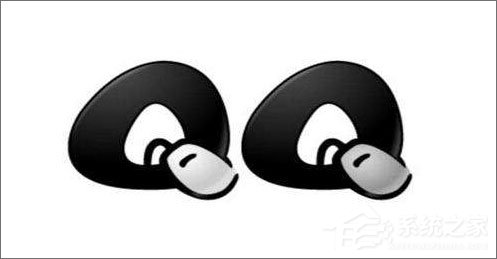
若我们在Windows10系统中遇到下载商店中的QQ没反应可按下面方法进行操作:
1、在Cortana搜索栏输入wsreset,点击第一个选项,重置命令会自动运行,并打开Win10商店;
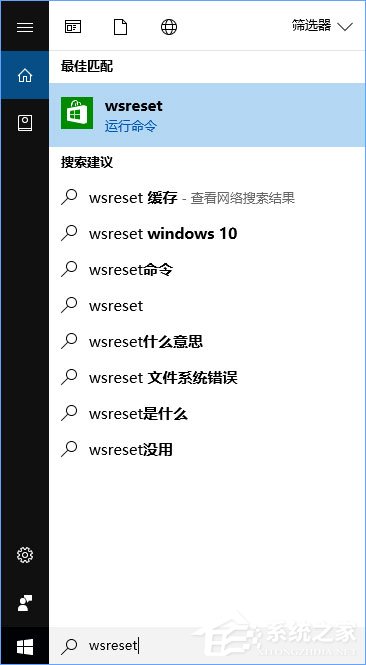
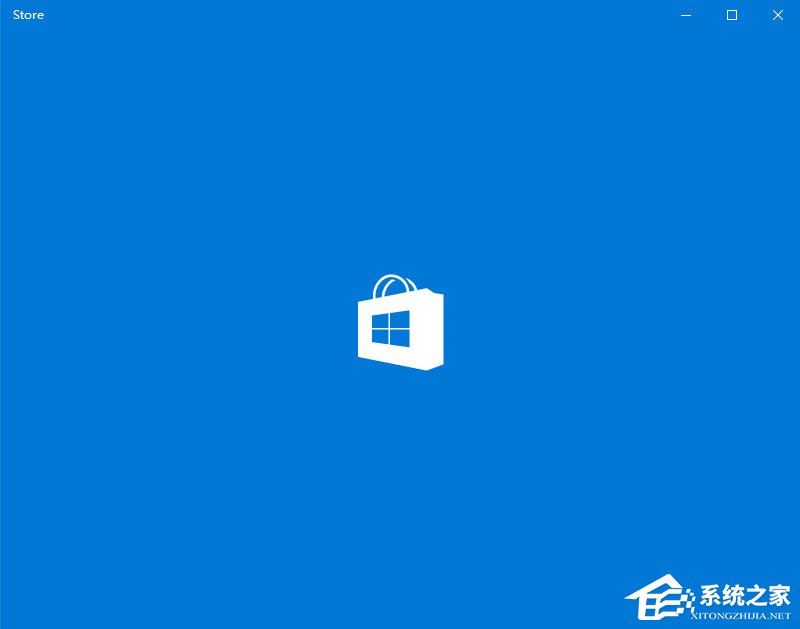
2、在任务栏的小娜搜索栏输入“疑难解答”,选择第一项;
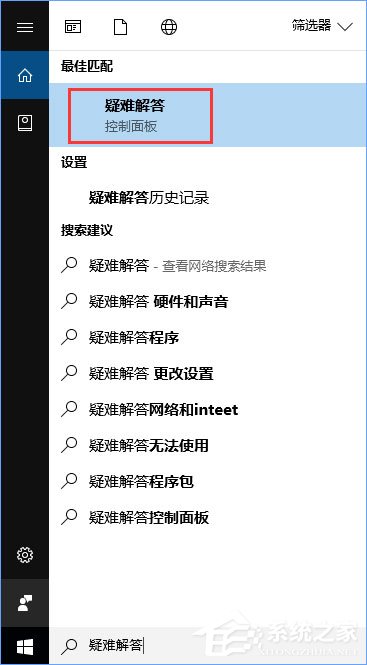
3、点击下方“使用Windows更新解决问题”,然后按提示一直点击“下一步”即可;
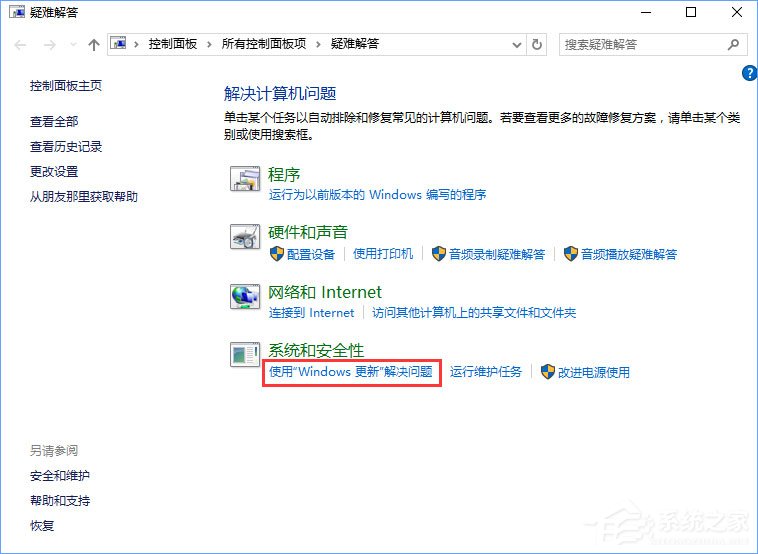
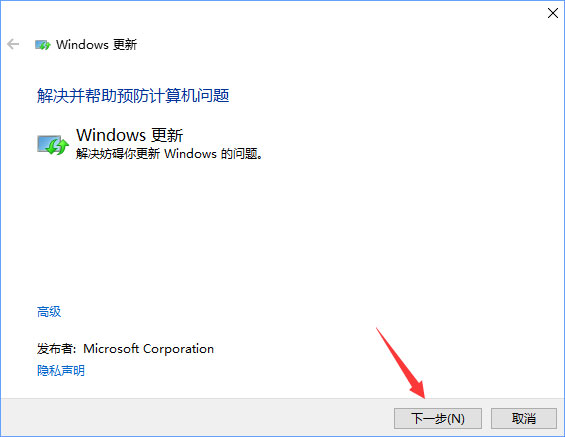
4、自动搜索问题并尝试解决,完成检查后便会给出相应的解决方法!
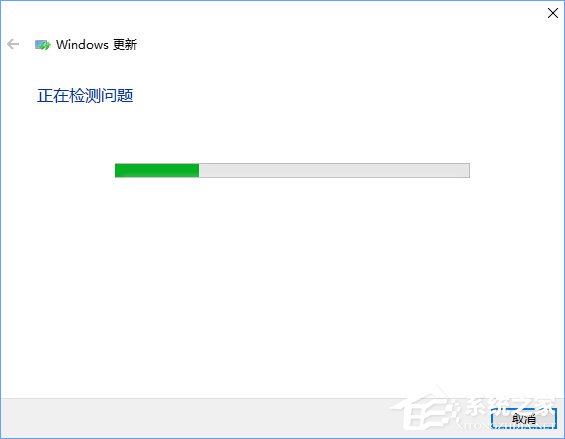

若以上方法仍然无效继续往下看:
1、按下win+R组合键打开运行,进入 services.msc 按下回车键。
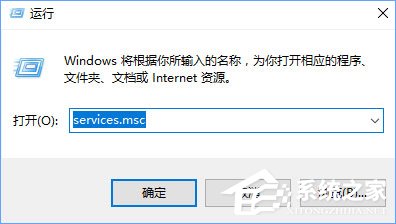
2、在服务界面双击点击Windows Update ,在打开的界面中点击 停止。
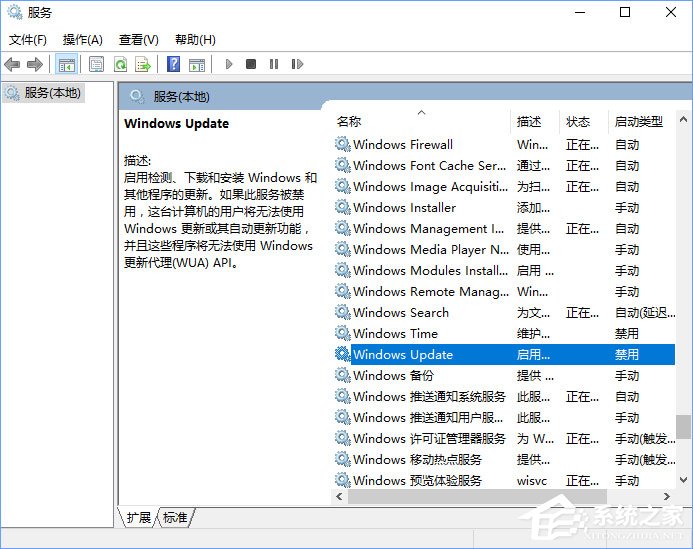
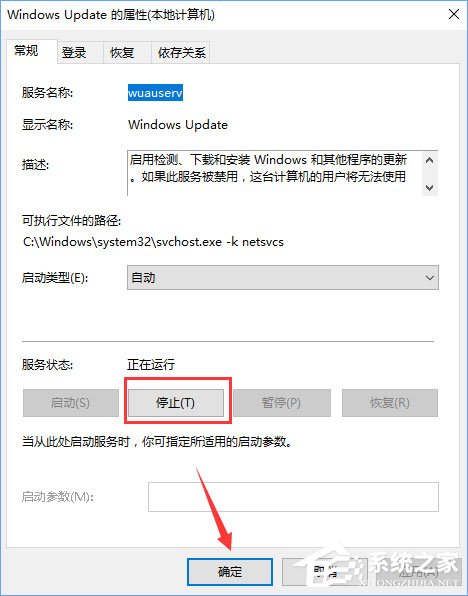
当然也可以在services.msc 服务上点右键,选择“停止”。
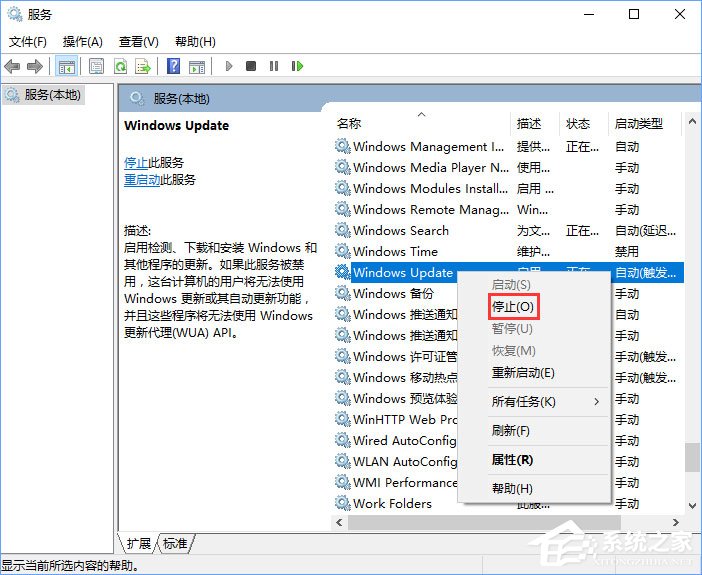
3、C:windows,找到SoftwareDistribution文件夹,将该文件夹删除。
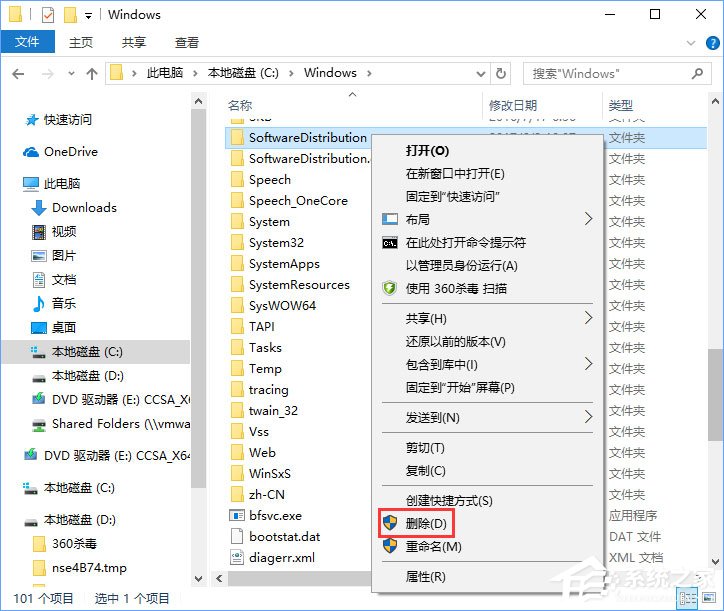
4、切换到服务界面,将Windows Update服务重新启用,启用后重新下载QQ。
以上便是Windows10安装QQ卡住不动的解决办法,有碰到此情况的伙伴,可以使用疑难解答来解决问题,如若无法修复,可以停用Windows Update服务试试。
相关文章:
1. Win8磁盘占用100%怎么解决?Win8磁盘占用100%的解决方法2. 基于 Ubuntu 的 elementary OS 7 版本发布 附官方下载3. Win7纯净版没有USB驱动怎么办?Win7系统没有USB驱动解决教程4. 每次重启Win7系统后打印机都显示脱机该怎么办?5. Win10系统hyper-v与vmware不兼容怎么办?6. Win11分辨率调到了推荐但还是有黑边的解决方法7. Win7窗口最大化后看不到任务栏怎么办?Win7窗口最大化后看不到任务栏的解决方法8. Win10系统不能调整任务栏大小怎么办?Win10系统不能调整任务栏大小的解决方法9. Win7系统如何自定义修改鼠标指针样式?10. 苹果 macOS 13.2 开发者预览版 Beta 2 发布
排行榜

 网公网安备
网公网安备